在Win11操作系统中,默认情况下,桌面上没有显示"此电脑"的图标,这对于一些用户来说可能不太方便。但是,您可以通过一些简单的方法和步骤来实现在Win11桌面上显示"此电脑"的图标。本文将为您提供详细的指导,让您能够自定义桌面并将"此电脑"快捷方式添加到Win11桌面上。请继续阅读,按照我们提供的步骤进行操作,使您的Win11桌面更加便利和个性化。
推荐下载:win11官方iso镜像下载
具体方法:
1、进入windows11系统后将鼠标移动到桌面空白处,右击桌面。
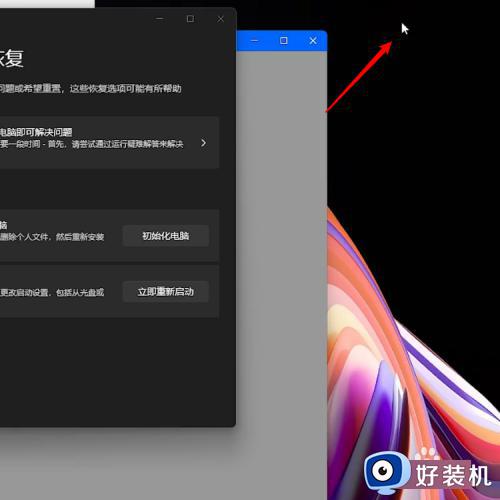
2、在右键菜单中点击个性化选项,在窗口中点击主题选项。
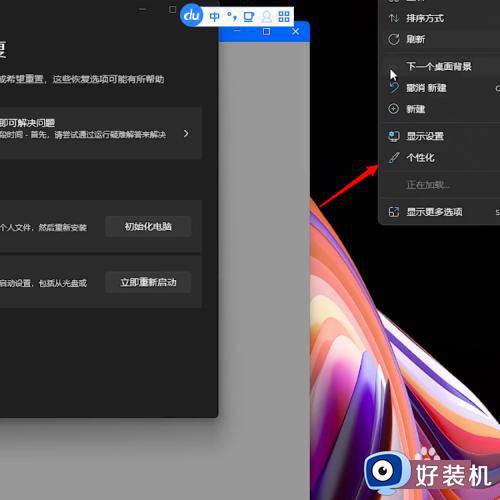
3、下滑窗口后在相关设置中找到并点击桌面图标设置。
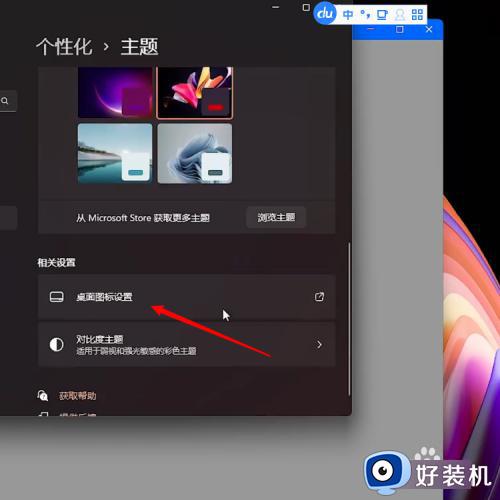
4、在桌面图标一栏中勾选计算机选项,点击确定就行了。
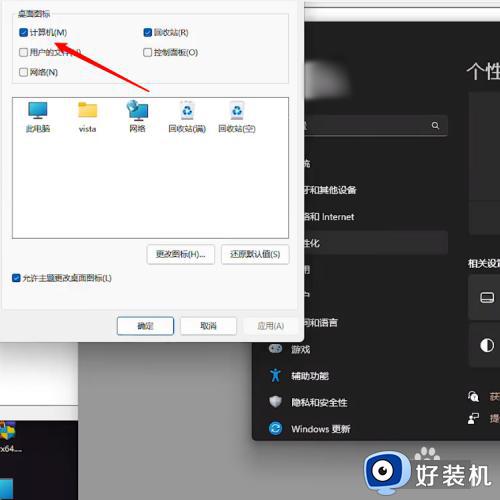
上述就是关于win11在桌面显示此电脑设置方法全部内容了,还有不清楚的用户就可以参考一下小编的步骤进行操作,希望能够对大家有所帮助。